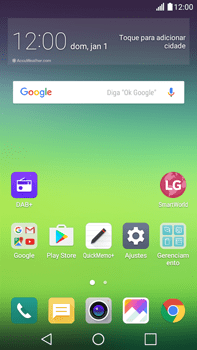G5 Stylus Como configurar pela primeira vez
4 votos
Aprenda a fazer as configurações iniciais do seu celular, como idioma, data e hora, Wi-Fi, entre outras.
-
Passo 1
Antes de configurar o LG G5 Stylus, insira um Claro chip.
ㅤ
Obs.: caso o seu chip seja novo, para que você possa utilizá-lo, será necessário realizar o cadastro da sua linha, garantindo assim que todos os serviços e funcionalidades estejam disponíveis para uso.

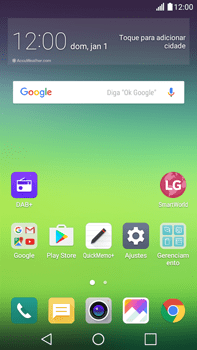
-
Passo 2
Para ligar o LG G5 Stylus, clique e mantenha pressionado o botão de energia na parte posterior do LG G5 Stylus.
ㅤ
Obs.: certifique-se de que a bateria está suficientemente carregada para completar a ativação de seu LG G5 Stylus. O recomendado é pelo menos 20%.

-
Passo 3
Se esta tela for exibida, digite o código PIN e clique em OK.
ㅤ
Se esta tela não for exibida, pule para a próxima etapa.

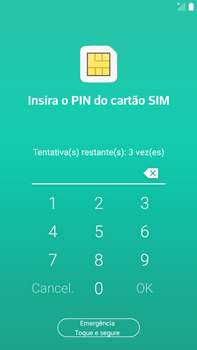
-
Passo 4
Se esta tela for exibida, deslize o dedo por cima da tela para desbloqueá-la.
ㅤ
Se esta tela não for exibida, pule para a próxima etapa.


-
Passo 5
Clique em um idioma e clique no símbolo de seta.

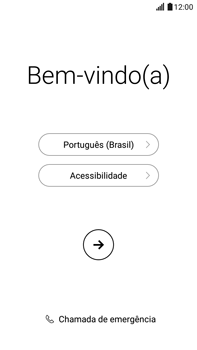
-
Passo 6
Para se conectar a uma rede Wi-Fi, habilite Wi-Fi e clique em uma opção, neste caso, clique em SEGUINTE.

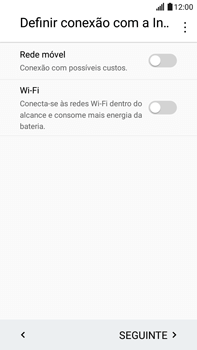
-
Passo 7
Opcional: no campo Nome, digite um nome.
ㅤ
Opcional: clique em Sobrenome e digite seu sobrenome.
ㅤ
Clique em PRÓXIMO.

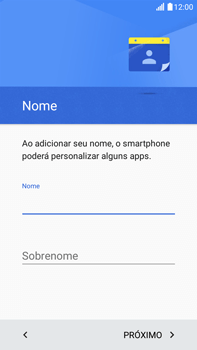
-
Passo 8
Desmarque Proteger este dispositivo.

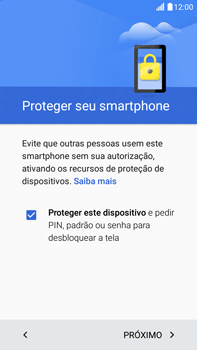
-
Passo 9
Clique em IGNORAR.

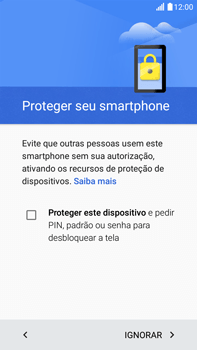
-
Passo 10
Clique em IGNORAR MESMO ASSIM.

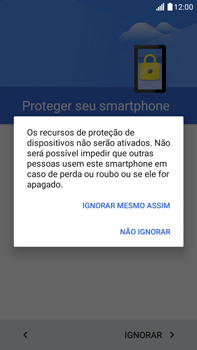
-
Passo 11
Deslize a tela de baixo para cima.
ㅤ
Opcional: desmarque Ajude a melhorar sua experiência no Android.
ㅤ
Clique em PRÓXIMO.

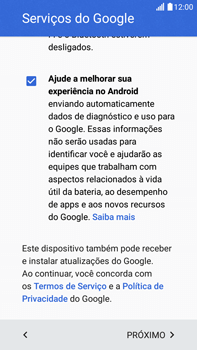
-
Passo 12
Leia os termos e as condições e marque Eu concordo.

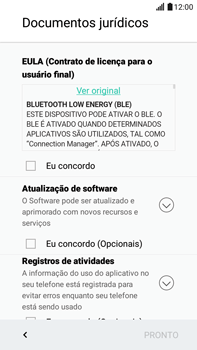
-
Passo 13
Opcional: marque uma ou mais opções.
ㅤ
Clique em PRONTO.

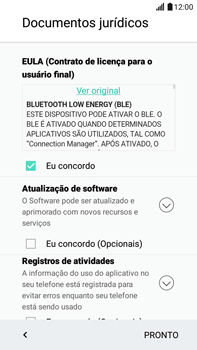
-
Passo 14
Clique em SEGUINTE.

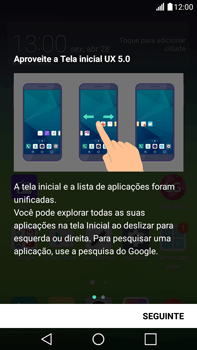
-
Passo 15
Clique em PRONTO.

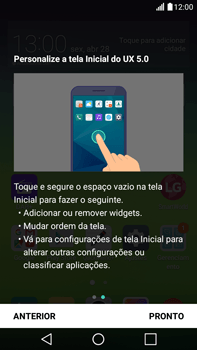
-
Passo 16
O LG G5 Stylus agora está pronto para uso.